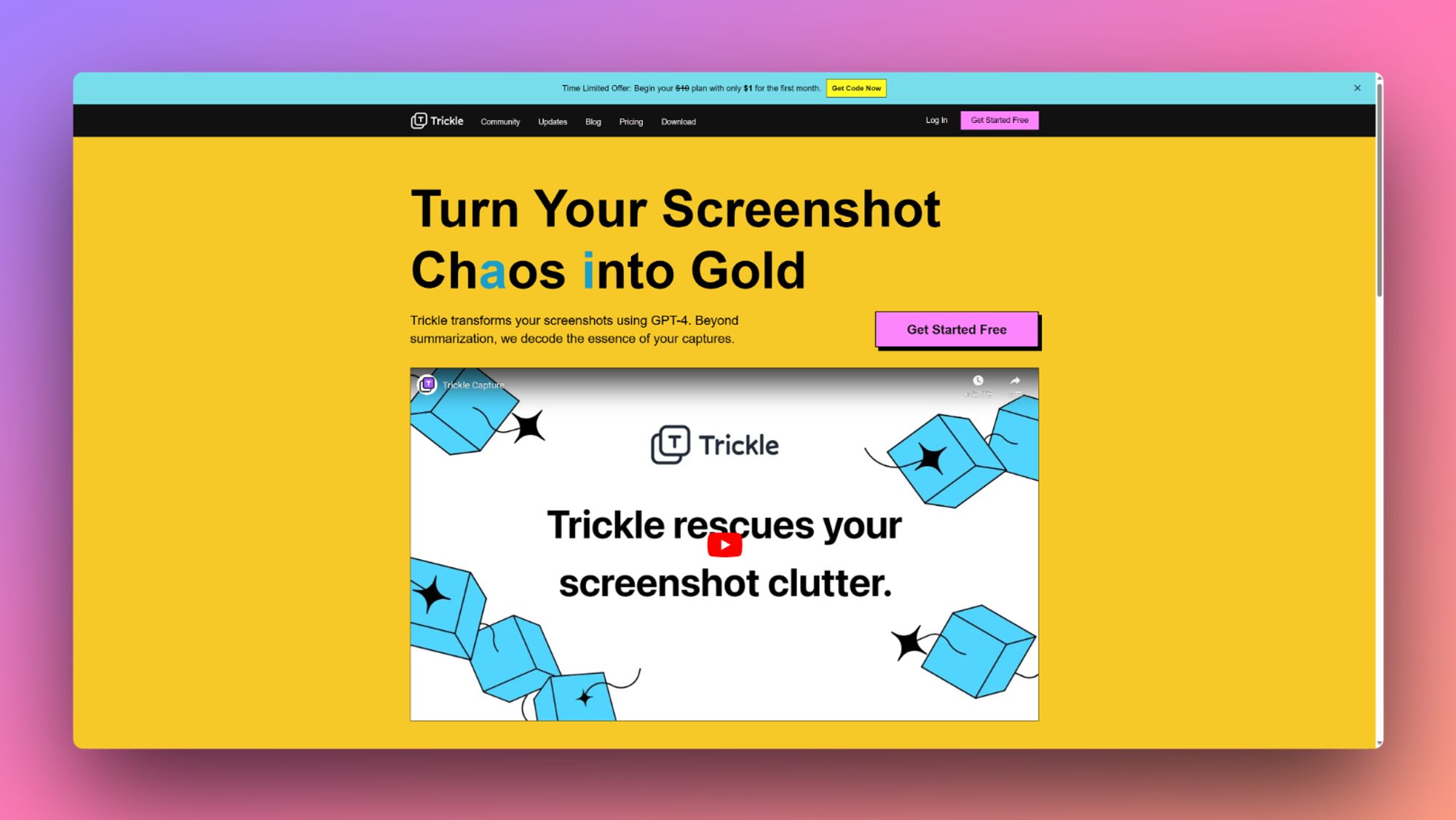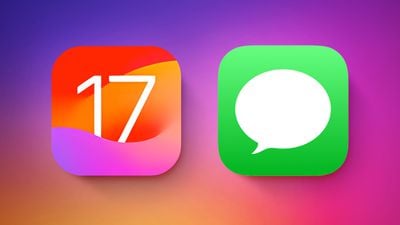VirtualBox 是一款免费的开源桌面和服务器虚拟化工具。它是 VMware 工作站播放器和其他虚拟化软件的替代品。VirtualBox 支持运行 Windows、Linux、BSD 和更多操作系统的来宾虚拟机。
在 Ubuntu 22.04 LTS Jammy Jellyfish 上安装 VirtualBox
apt步骤 1. 首先,通过在终端中运行以下命令,确保所有系统包都是最新的。
sudo apt update sudo apt upgrade sudo apt install linux-headers-$(uname -r) dkms
步骤 2. 在 Ubuntu 22.04 上安装 VirtualBox。
默认情况下,VirtualBox 在 Ubuntu 22.04 基础存储库中可用。现在运行以下命令将最新的稳定 VirtualBox 安装到您的 Ubuntu 系统:
sudo apt install virtualbox
步骤 3. 安装 VirtualBox 扩展包。
为了获得更好的体验,建议安装 VirtualBox Guest Additions 和 VirtualBox Extension Pack。现在运行以下命令来安装它:
sudo apt install virtualbox-guest-additions-iso sudo apt install virtualbox-ext-pack
步骤 4. 在 Ubuntu 22.04 上访问 VirtualBox。
在您的 Ubuntu 系统上成功安装后,在桌面上运行以下路径以打开路径:或通过终端使用如下所示的命令启动它:Activities -> Show Applications -> VirtualBox
virtualbox
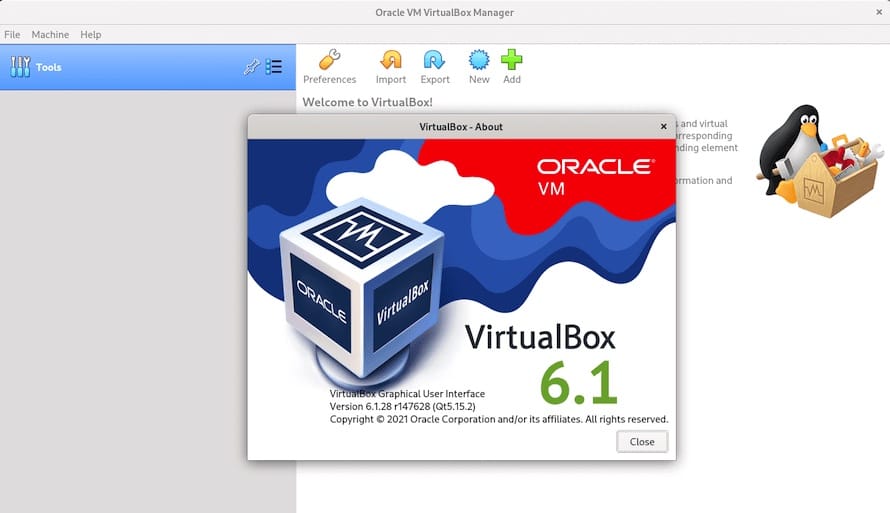
感谢您使用本教程在 Ubuntu 22.04 LTS Jammy Jellyfish 系统上安装 VirtualBox 开源虚拟化软件。如需更多帮助或有用信息,我们建议您查看VirtualBox 官方网站。